कैसे देखें कि Google आपके बारे में क्या जानता है
Contents
कैसे देखें कि Google आपके बारे में क्या जानता है, और इसे हटा दें
माई अकाउंट साइट का यह खंड आपको फ़ोन की तरह अपने साइन-इन डिवाइसों से स्वचालित रूप से संपर्कों को सहेजने जैसी सुविधाओं को चालू या बंद करने देता है. Google सेवाओं में आपके साथ बातचीत करने वाले लोगों के लिए संपर्क जानकारी सहेजने के लिए एक सेटिंग भी है. यह सेटिंग जीमेल में एक समान सेटिंग पर लागू नहीं होती है. इसके लिए आपको जीमेल की सेटिंग्स के तहत जाने की आवश्यकता है सामान्य> ऑटो-पूर्ण के लिए संपर्क बनाएं.
कैसे देखें कि Google आपके बारे में क्या जानता है
Reddit और इसके साथी आपको एक बेहतर अनुभव प्रदान करने के लिए कुकीज़ और इसी तरह की तकनीकों का उपयोग करते हैं.
सभी कुकीज़ को स्वीकार करके, आप हमारी सेवाओं और साइट को वितरित करने और बनाए रखने के लिए कुकीज़ के हमारे उपयोग के लिए सहमत हैं, Reddit की गुणवत्ता में सुधार, Reddit सामग्री और विज्ञापन को निजीकृत करें, और विज्ञापन की प्रभावशीलता को मापें.
गैर-आवश्यक कुकीज़ को अस्वीकार करके, Reddit अभी भी हमारे प्लेटफॉर्म की उचित कार्यक्षमता सुनिश्चित करने के लिए कुछ कुकीज़ का उपयोग कर सकता है.
अधिक जानकारी के लिए, कृपया हमारी कुकी नोटिस और हमारी गोपनीयता नीति देखें .
कैसे देखें कि Google आपके बारे में क्या जानता है, और इसे हटा दें

यदि आप कंपनी की सेवाओं का उपयोग करते हैं तो Google आपके बारे में बहुत सारे डेटा एकत्र करता है. अपने क्रेडिट के लिए, कंपनी उस डेटा को खोजने और हटाने में आसान बनाती है और इसे एक ही वेबसाइट पर दिखाती है. यहां बताया गया है कि Google के बारे में आपके बारे में क्या पता है, और यदि आप चाहते हैं तो इसे कैसे हटाएं.
एक बार जब आप अपने Google खाते से डेटा हटाते हैं, तो कंपनी तुरंत इसे हटाना शुरू कर देती है और निजीकरण के लिए इसका उपयोग करना बंद कर देती है. “हम तब सुरक्षित रूप से और पूरी तरह से हमारे भंडारण प्रणालियों से डेटा को हटाने के लिए डिज़ाइन की गई एक प्रक्रिया शुरू करते हैं,” Google बताते हैं. यह कानूनी आवश्यकताओं के लिए कुछ जानकारी रखने के लिए मजबूर किया जा सकता है, जिसके बारे में आप ऊपर दिए गए लिंक के बारे में पढ़ सकते हैं.
Google खाते
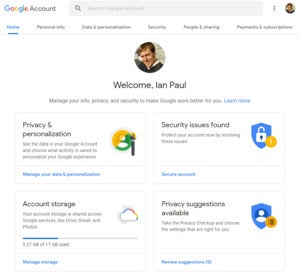
Google के बारे में आपके बारे में क्या जानकारी है, यह देखने के लिए प्राथमिक प्रारंभिक बिंदु मेरी खाता वेबसाइट है. यहां से आप उस जानकारी को पा सकते हैं जिसे आपने आपूर्ति की है, साथ ही साथ कंपनी को पृष्ठभूमि में एकत्रित किया गया था.
माई अकाउंट्स साइट शीर्ष पर टैब का एक सेट प्रदान करती है, साथ ही आपके खाते के साथ सुरक्षा और गोपनीयता के मुद्दों जैसे विषयों को कवर करने वाली कुछ सूचनात्मक टाइलें, आपने कितना उपलब्ध स्टोरेज का उपयोग किया है, और निजीकरण अनुभाग के लिए एक त्वरित लिंक.
आप प्रत्येक टैब के माध्यम से जा सकते हैं, लेकिन हमारे पर्ज को रणनीतिक रूप से लक्षित करने के लिए हम शीर्ष पर टैब से चिपके रहेंगे. हम उन वर्गों से निपटने के लिए भी थोड़ा कूद रहे हैं जहां सबसे महत्वपूर्ण व्यक्तिगत जानकारी निहित है.
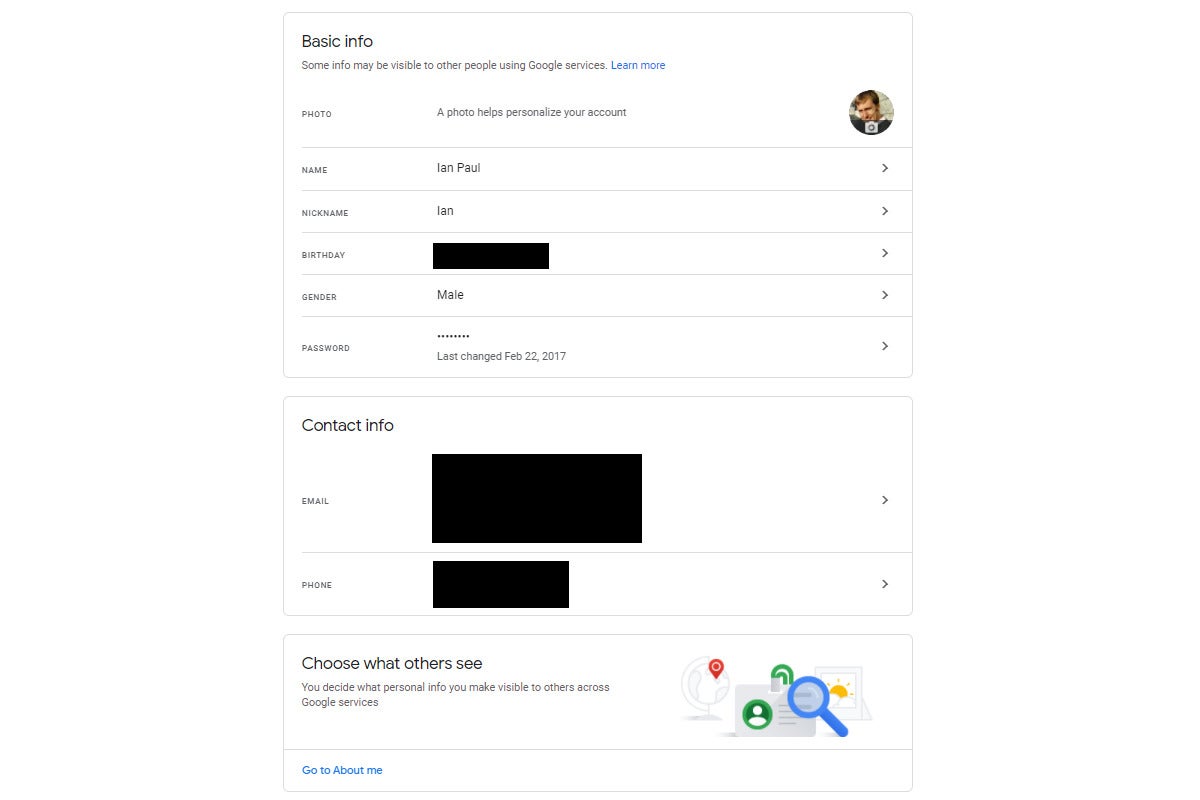
शुरू करने के लिए सबसे आसान स्थान व्यक्तिगत जानकारी टैब है. यहां आपको सूचीबद्ध जानकारी जैसे कि आपका नाम, उपनाम (आमतौर पर आपका पहला नाम), जन्मतिथि, लिंग, बैकअप ईमेल पते खाता है. इस खंड में एक तीर के साथ दाईं ओर कुछ भी क्लिक करें, और यह आपको एक स्क्रीन पर ले जाएगा जहां आप इस डेटा को प्रबंधित कर सकते हैं.
इस जानकारी के लगभग सभी को हटा दिया जा सकता है, या यदि नहीं तो इसे बदला जा सकता है. Google ने अपने नाम और उपनाम को शामिल करने पर जोर दिया. यदि Google की आपकी जन्मतिथि है तो इसे हटा नहीं दिया जा सकता है, लेकिन आप इसे बदल सकते हैं और प्रतिबंधित कर सकते हैं कि कौन इसे देखने में सक्षम है. यदि आपके पास कोई है तो आप अपने वैकल्पिक उपयोगकर्ता नाम को बदल या हटा नहीं सकते.
लिंक पर क्लिक करें मेरे बारे में जाओ पृष्ठ के निचले हिस्से की ओर “दूसरों को क्या देखते हैं” टाइल को चुनें. यहां आप जानकारी नहीं हटाएंगे, बल्कि यह चुनें कि इसे Google की सेवाओं में कौन देख सकता है.
इतिहास
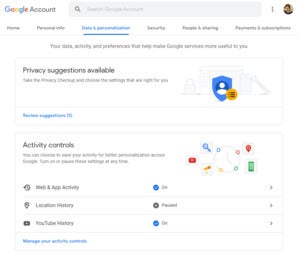
Google सेवाओं और उत्पादों के साथ आपकी गतिविधि के इतिहास में क्रोम, खोज इतिहास, YouTube खोज और देखने के इतिहास से आपका ब्राउज़िंग इतिहास शामिल है, और सभी महत्वपूर्ण स्थान इतिहास (बड़े पैमाने पर मोबाइल डिवाइसों से।.
स्थान इतिहास व्यक्तिगत गोपनीयता के लिए सबसे महत्वपूर्ण है. जाओ डेटा और निजीकरण> गतिविधि नियंत्रण> स्थान इतिहास.
अगली स्क्रीन पर आपको कई विकल्प दिखाई देंगे, जिनमें स्थान इतिहास को शीर्ष पर और बंद करने की क्षमता शामिल है. एक ऑटो-डिलीट विकल्प है जो आप 3 महीने, 18 महीने या 36 महीने से अधिक पुरानी जानकारी के लिए सेट कर सकते हैं. एक “गतिविधि प्रबंधित करें” अनुभाग Google मानचित्र खोलता है, जहां आप Google के मामले में क्या जानकारी के आधार पर जानकारी को हटा सकते हैं.
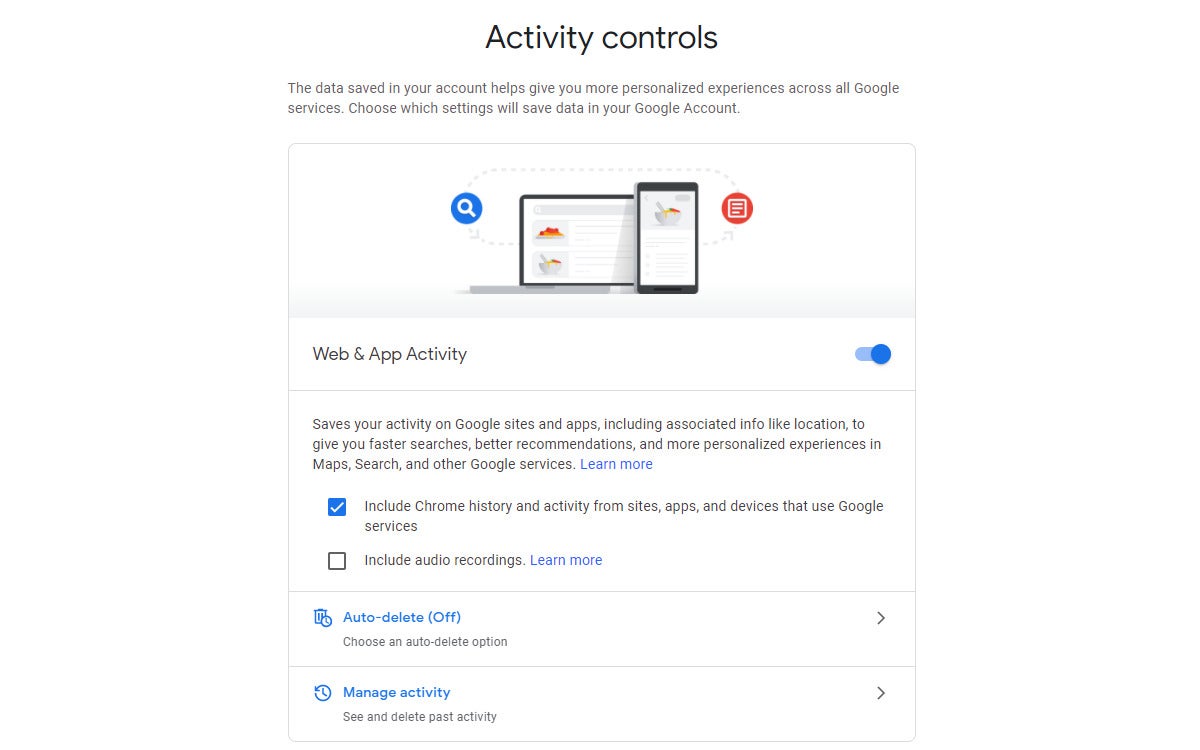
अगले एक आपके ब्राउज़िंग और खोज इतिहास के तहत है डेटा और निजीकरण> गतिविधि नियंत्रण> वेब और ऐप गतिविधि. फिर से हम कुछ सरलीकृत नियंत्रणों के साथ एक दूसरे पृष्ठ पर पहुंच जाते हैं. आप एक साधारण क्लिक के साथ अन्य Google सेवाओं पर अपने क्रोम इतिहास और गतिविधि को बंद कर सकते हैं. वॉयस रिकॉर्डिंग नहीं सहेजने के लिए एक विकल्प है, जिसमें आपके सभी Google होम क्वेरी के साथ -साथ अन्य उपकरणों पर किसी भी अन्य Google सहायक प्रश्नों को शामिल किया जाएगा. यह सेटिंग डिफ़ॉल्ट रूप से बंद है, लेकिन यदि आपके पास यह है और इसे फिर से बंद करने का निर्णय लें, तो पूर्व रिकॉर्डिंग को हटा नहीं दिया जाएगा.
इसके नीचे हमारे पास एक और ऑटो-डिलीट विकल्प है, साथ ही Google के माई एक्टिविटी पेज के लिंक भी हैं, जहां आप पिछले ऑडियो रिकॉर्डिंग, विशिष्ट खोजों और एंड्रॉइड पर ऐप उपयोग को हटा सकते हैं.
अंत में, आपके YouTube इतिहास हैं, जिसमें आपकी घड़ी और खोज इतिहास शामिल हैं. यह पाया जाता है डेटा और निजीकरण> गतिविधि नियंत्रण> YouTube इतिहास, और यह उसी मूल सेटिंग्स का अनुसरण करता है जो हमने अन्य दो खंडों में देखा था.
संपर्क और विज्ञापन निजीकरण
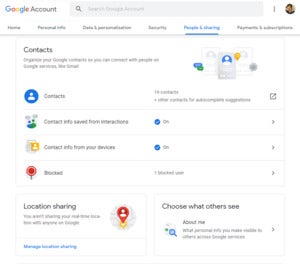
यदि आपने अपने स्वयं के अगला उदाहरण जैसे अलग सेवा पर अपने संपर्कों का प्रबंधन करने का निर्णय लिया है, तो आप Google पर अपने संपर्कों से छुटकारा पाना चाह सकते हैं. आपको इसे प्रबंधित करने के लिए जीमेल में कूदने की आवश्यकता नहीं है – वे मेरे खाते के माध्यम से आसानी से सुलभ हैं लोग और साझा करना> संपर्क. वैकल्पिक रूप से, आप अपने Google खाते में हस्ताक्षर करते समय समर्पित संपर्क साइट पर जा सकते हैं.
माई अकाउंट साइट का यह खंड आपको फ़ोन की तरह अपने साइन-इन डिवाइसों से स्वचालित रूप से संपर्कों को सहेजने जैसी सुविधाओं को चालू या बंद करने देता है. Google सेवाओं में आपके साथ बातचीत करने वाले लोगों के लिए संपर्क जानकारी सहेजने के लिए एक सेटिंग भी है. यह सेटिंग जीमेल में एक समान सेटिंग पर लागू नहीं होती है. इसके लिए आपको जीमेल की सेटिंग्स के तहत जाने की आवश्यकता है सामान्य> ऑटो-पूर्ण के लिए संपर्क बनाएं.
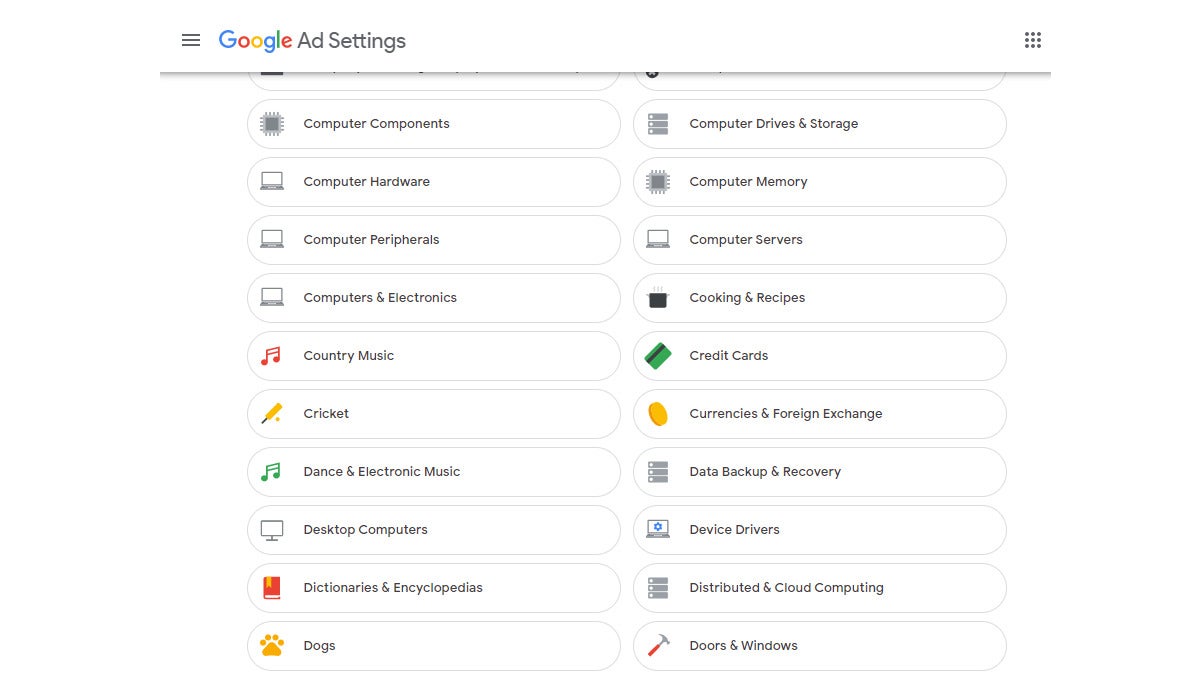
यदि आप Google डेटा एनालिटिक्स की अजीब दुनिया में डुबाना चाहते हैं, तो एक नज़र डालें डेटा और निजीकरण> विज्ञापन निजीकरण> विज्ञापन सेटिंग्स पर जाएं. यह खंड आपको Google उत्पादों में विज्ञापन निजीकरण को चालू और बंद करने देता है (आपके ब्राउज़िंग, खोज इतिहास, YouTube इतिहास, और इसी तरह के आधार पर). नीचे यह एक संपूर्ण खंड है जो दिखाता है कि आपके विज्ञापन कैसे व्यक्तिगत हैं. इसमें आपकी आयु जनसांख्यिकी, लिंग, वैवाहिक स्थिति और भाषा जैसे बुनियादी सामान शामिल हैं. लेकिन इसमें विज्ञापन विषयों की एक लंबी सूची भी है जो Google को लगता है कि आप रुचि रखते हैं. ऐसा प्रतीत होता है कि एक बार जब आप इस खंड में टैग किए गए कुछ समय के लिए कुछ खोजते हैं. यदि आपके पास विज्ञापन वैयक्तिकरण है, तो आप इनमें से किसी भी श्रेणियों को नहीं हटा सकते हैं, लेकिन आप उन्हें बंद कर सकते हैं ताकि Google ने आपको इन विषयों के आधार पर विज्ञापन न दिखाया.
फुटकर चीज
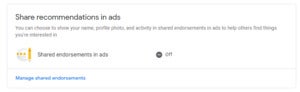
उन सूचनाओं के महत्वपूर्ण टुकड़े हैं जो Google आपके बारे में हैं, लेकिन अभी भी एक टन आइटम को उजागर करने के लिए है. एक आइटम जो हम सुझाव देते हैं कि सभी को बंद कर दिया जाता है, जिसे साझा एंडोर्समेंट कहा जाता है. यह एक ऐसी सेटिंग है जहां आपका नाम, प्रोफ़ाइल फ़ोटो और गतिविधि उन लोगों को दिखाए गए विज्ञापनों में शामिल की जा सकती है जिन्हें आप जानते हैं. यह आमतौर पर तब होता है जब आप किसी ऐसे उत्पाद की समीक्षा करते हैं जिसे वे देख रहे हैं या कुछ इसी तरह. न तो Google, और न ही किसी अन्य कंपनी को, चीजों को बेचने के लिए आपकी अनजाने सहायता की आवश्यकता है. आप इसे बंद कर सकते हैं लोग और साझाकरण> विज्ञापन में साझा सिफारिशें> साझा एंडोर्समेंट का प्रबंधन करें.
यदि आप नीचे की ओर स्क्रॉल करते हैं आंकड़ा और निजीकरण आप खोज, नक्शे और Google सहायक से गतिविधि के आधार पर उड़ानों, होटलों और घटनाओं के आरक्षण के प्रबंधन के लिए अनुभाग भी पा सकते हैं. अंत में, यदि आप इस खंड में थोड़ा स्क्रॉल करते हैं, तो आपको एक टाइल दिखाई देगा, जिसका शीर्षक है “डाउनलोड, डिलीट, या अपने डेटा के लिए एक योजना बनाएं,” जहां आप अपना खाता हटा सकते हैं, या अपने सभी डेटा को डाउनलोड कर सकते हैं.
हमने स्पर्श नहीं किया सुरक्षा टैब, क्योंकि यह ज्यादातर ऐसी जानकारी है जिसे आप बदलना नहीं चाहते हैं, या जो Google पर जोर देता है ताकि आप अपना पासवर्ड खो देते हो तो आप अपने खाते में वापस आ सकें. जब आप रिकवरी सेट -अप का एक और तरीका रखते हैं, तो हम आपको फ़ोन नंबर हटाने की सलाह देते हैं. अपने खाते में साइन इन करने या अधिकृत करने के लिए एसएमएस-आधारित प्रमाणीकरण के लिए अपने फ़ोन नंबर का उपयोग करना बस सुरक्षित नहीं है. एक बेहतर विकल्प दो-कारक प्रमाणीकरण जैसे Yubikey या Google के प्रमाणक ऐप का उपयोग करना है. Google का होमग्रोन एक-क्लिक “हाँ, यह मेरे” एक एंड्रॉइड फोन पर प्राधिकरण भी एसएमएस विकल्प से बेहतर है.
एक और खंड जिस पर हमने चर्चा नहीं की है वह है भुगतान और सदस्यता. यदि आप अब नहीं चाहते हैं कि Google भुगतान आपके भुगतान के तरीकों में से एक है, तो यह वह जगह है जहां आप इसे हटा देंगे. यह खंड भी है जहां आप अपने YouTube सदस्यता और खोज, नक्शे या Google सहायक का उपयोग करके आपके द्वारा की गई किसी भी खरीद का प्रबंधन कर सकते हैं.
Google के पास आपके बारे में एक पूर्ण टन जानकारी है, लेकिन यह एक ही वेबसाइट से ज्यादातर सुलभ है जिसे समझने और प्रबंधित करना आसान है. अपने ऑनलाइन व्यक्तित्व की गहराई को प्लंब करने का आनंद लें, या कम से कम Google का मानना है कि यह क्या है.
